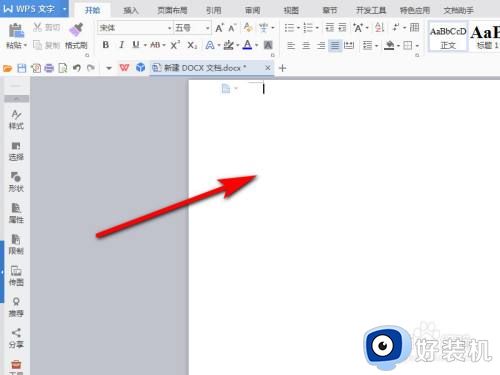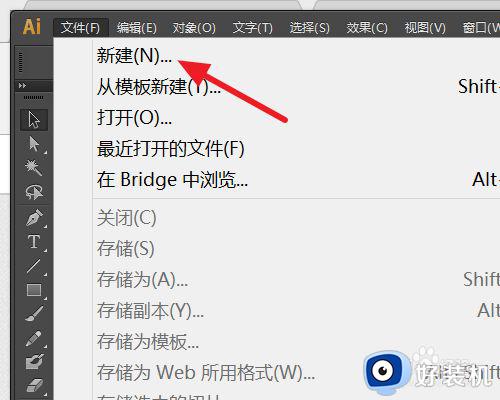怎样去掉word中的波浪线 怎样去掉word下面的波浪线
word是我们平时学习办公中经常使用的文档编辑软件,如果经常使用word的用户都会知道,word经常会出现许多波浪线,颜色还不一样,很多用户觉得不美观想要去掉,那么怎样去掉word中的波浪线呢?由于波浪线是用来检测语法错误的,所以可以关闭这个功能,下面就来学习下怎样去掉word下面的波浪线的方法。
方法一:
1、点击如图所示页面上方菜单栏的审阅。
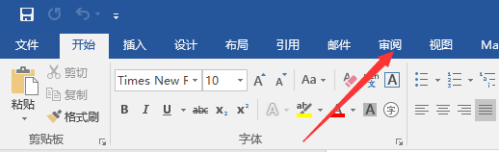
2、在审阅中可以看到【语言】,点击它。
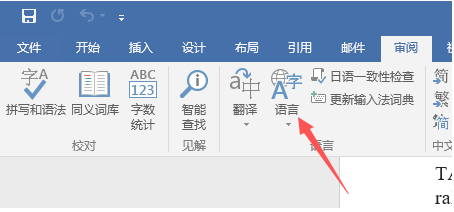
3、然后点击选择设置校对语言,如图所示:
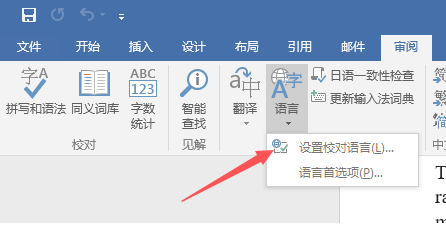
4、在弹出的弹窗中,勾选不检查拼写或语言,并取消勾选自动检测语言,然后点击设置为默认值。
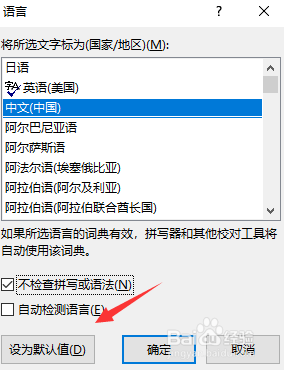
5、在如图所示的弹窗中,点击是。
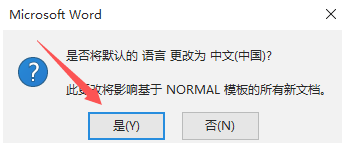
6、可以看到的波浪线已经取消啦,瞬间清爽了许多。
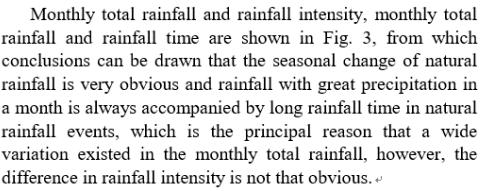
方法二:
1、在电脑中打开一个空白Word文档,在文档中编辑内容,可以看到文字下方显示的红色波浪线。

2、在文档页面的左上角,用鼠标点击【文件】。
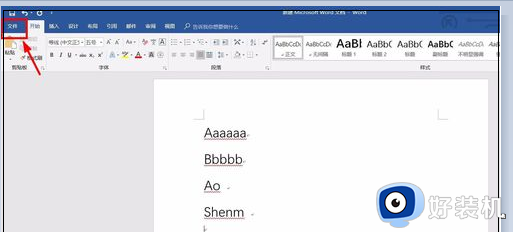
3、此时在新的页面中,点击左下角的【选项】。
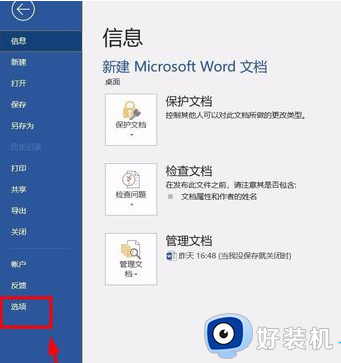
4、在选项页面中,用鼠标点击【校对】。
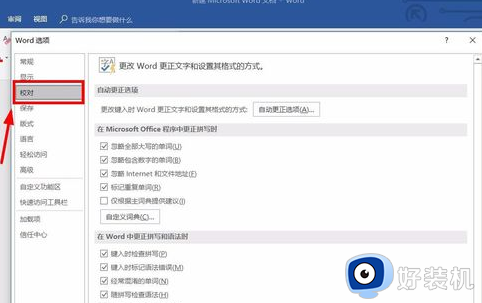
5、在页面右边找到【在Word中更正拼写和语法时】这一栏,将其下方的【键入时检查拼写】和【键入时标记语法错误】这两项前面的√去掉。点击确定。
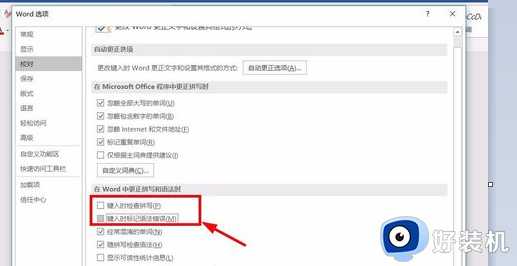
6、此时再看word文档上的内容,就不会再显示红色波浪线了。如果想重新显示,则按前面的步骤将去除的√重新选定就可以了。
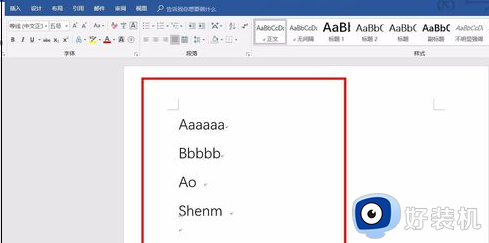
怎样去掉word中的波浪线的方法就是这样子,如果你在编辑word文档的时候出现波浪线,就可以通过上面的教程来去除,有需要的用户就来学习下吧!